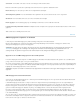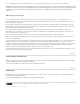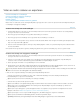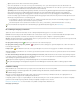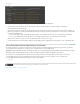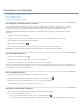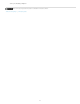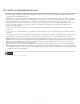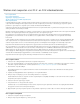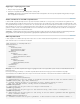Operation Manual
Video en audio coderen en exporteren
Naar boven
Naar boven
Coderen met behulp van voorinstellingen
Coderen met behulp van aangepaste instellingen
De coderingsvoortgang controleren
Parallelle codering
Voorvertoningsbestanden uit Adobe Premiere Pro gebruiken
Nadat u video- en audio-items aan de coderingswachtrij hebt toegevoegd, kunt u deze coderen en exporteren vanaf de wachtrij met behulp van
voorinstellingen of aangepaste instellingen.
Coderen met behulp van voorinstellingen
1. In Adobe Media Encoder voegt u items toe aan de wachtrij met items die moeten worden gecodeerd. Zie Items in de coderingswachtrij
toevoegen en beheren voor meer informatie.
2. Kies in het pop-upmenu Indeling de meest geschikte video-indeling voor uw uitvoer.
3. Kies in het pop-upmenu Voorinstellingen de meest geschikte videovoorinstelling voor uw uitvoer.
4. Kies een locatie voor het exporteren door op de tekst voor Uitvoerbestand te klikken. Zoek vervolgens in het dialoogvenster Opslaan alsde
map voor het exporteren. Klik op Opslaan.
5. Laat het coderen automatisch beginnen of druk op de knop Wachtrij beginnen. U kunt ook op de driehoekige knop in de rechterbovenhoek
van het venster klikken.
Uw bestanden worden gecodeerd in de gewenste indeling, met gebruik van de gekozen voorinstelling en op de door u gekozen locatie.
Coderen met behulp van aangepaste instellingen
1. In Adobe Media Encoder voegt u items toe aan de wachtrij met items die moeten worden gecodeerd. Zie Items in de coderingswachtrij
toevoegen en beheren voor meer informatie.
2. Selecteer een of meerdere items in de wachtrij en open het dialoogvenster Exportinstellingen door Bewerken > Exportinstellingen te
selecteren. U kunt ook met de rechtermuisknop op het bestand klikken en Exportinstellingen selecteren.
3. Stel de exportopties in. Zie Bron voor exportinstellingen voor meer informatie.
4. Na het instellen van de opties klikt u op OK. Sluit het dialoogvenster Exportinstellingen en klik op Wachtrij beginnen om het coderen van de
bestanden te starten. U kunt ook op de driehoekige knop in de rechterbovenhoek van het venster klikken.
U kunt de prestaties verbeteren door het deelvenster Huidige codering tijdens het coderen te sluiten. U kunt de vordering van het coderen dan
aflezen aan de hand van de vorderingsbalk in het deelvenster Wachtrij.
U kunt een van de volgende handelingen in het dialoogvenster Exportinstellingen uitvoeren:
Selecteer een bestand met een indeling voor video, audio of stilstaande afbeeldingen in het menu Indeling. Zie Ondersteunde
bestandsindelingen voor export voor meer informatie.
(Optioneel) Selecteer in het menu Voorinstelling een coderingsvoorinstelling.
Selecteer Video exporteren, Audio exporteren of beide.
(Optioneel; beschikbaar voor bepaalde indelingen) Open het item in Adobe Device Central door Openen in Device Central te selecteren.
(Optioneel) Geef op de verschillende tabbladen van het dialoogvenster Exportinstellingen de gewenste instellingen op. Zie Bron voor
exportinstellingen voor meer informatie.
(Optioneel) Geef precoderingsopties op, inclusief bijsnijden, inkorten en cuepunten toevoegen. (Zie Bron voorafgaand aan het coderen
bijsnijden en inkorten en Werken met cuepunten voor FLV- en F4V-videobestanden.)
(Optioneel) Stel opties in voor de export van XMP-metagegevens. (Zie XMP-metagegevens exporteren en uitsluiten.)
(Optioneel) Selecteer Maximale renderkwaliteit gebruiken of Renderen bij maximale diepte.
Opmerking: Renderen bij een hoge kleurdiepte vereist meer RAM-geheugen en gaat ten koste van de rendersnelheid.
72